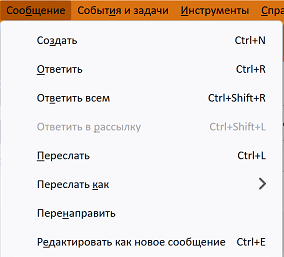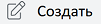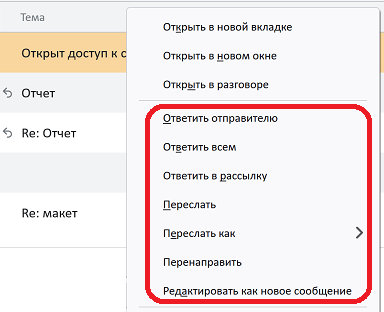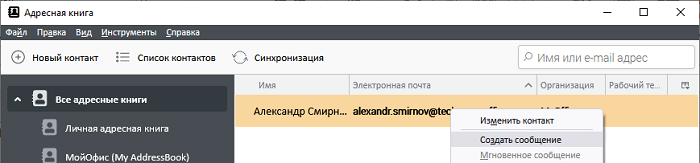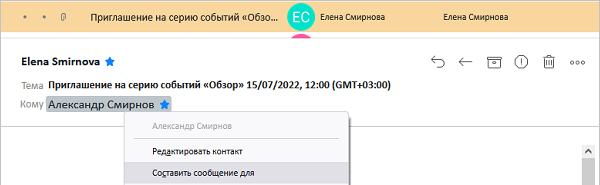Создание сообщения
Создание сообщения из основного меню приложения
В главном меню приложения откройте Сообщение. В открывшейся панели меню выберите один из следующих пунктов: Создать, Ответить, Ответить всем, Ответить в рассылку, Переслать, Переслать как..., Перенаправить, Редактировать как новое сообщение.
|
Создание сообщения из панели инструментов
Для создания сообщения из панели инструментов выполните одно из следующих действий: •на панели инструментов панели папок нажмите кнопку •выделите сообщение, на панели инструментов нажмите кнопку вызова меню |
Создание сообщения из списка сообщений
В списке сообщений выберите одно из сообщений и правой кнопкой мыши вызовите контекстное меню. То же самое можно сделать, открыв контекстное меню в теле письма. В открывшейся панели меню выберите один из следующих пунктов: Ответить отправителю, Ответить всем, Ответить в рассылку, Переслать, Переслать как..., Перенаправить, Редактировать как новое сообщение.
|
Создание сообщения из адресной книги
В адресной книге выберите контакт, нажмите правую кнопку мыши, и в открывшемся контекстном меню выберите команду Создать сообщение.
|
Создание сообщения из панели письма
На панели письма выберите один из почтовых адресов, откройте контекстное меню и выберите пункт Составить сообщение для. В этом случае в открывшейся панели нового письма в поле Кому будет находиться выбранный адрес.
|
Создание сообщения из события или задачи
Для создания сообщения из события или задачи выполните одно из следующих действий: •откройте панель календаря, выберите событие или задачу, откройте контекстное меню, выберите Преобразовать в > Сообщение; •откройте панель мероприятий, выберите событие или задачу, откройте контекстное меню, выберите Преобразовать в > Сообщение; •откройте панель поиска событий календаря, выберите событие или задачу, откройте контекстное меню, выберите Преобразовать в > Сообщение; •откройте диалоговую панель редактирования события, в командном меню выберите Событие > Создать > Сообщение. Содержимое нового сообщения будет скопировано из описания события или задачи. |
В результате одного из вышеописанных действий на экране откроется диалоговое окно для редактирования нового сообщения. В зависимости от контекста, из которого произошел вызов, некоторые поля диалога могут быть заполнены.